WordPress 为全球 43% 以上的网站提供支持,默认情况下,WordPress 附带标准注册表单。然而,许多网站所有者需要在注册过程中收集用户的其他信息。也许您想允许用户提交他们的社交媒体资料。或者您可能希望他们在注册时提交他们的公司电话号码。这就在 WordPress 注册表单中添加字段。
这样做将帮助您收集特定数据来支持您网站的目标,无论它是会员网站、在线课程还是社区论坛。在本文中,我们将向您展示如何在 WordPress 注册表单中轻松添加其他用户配置文件字段。
为什么要在 WordPress 注册中添加额外的用户资料字段?
通过在WordPress 网站的注册表单中添加更多用户个人资料字段,您可以收集来自用户的额外信息。这可以帮助您改进营销活动、个性化内容或了解有关受众的更多信息。例如,您可以要求用户在您的 WordPress 网站上注册时提供他们的电话号码或社交媒体资料。
这样,您将能够向用户发送有针对性的短信或要求他们在其社交媒体帐户上推广您的WordPress 博客。如果您运营会员网站或允许用户注册成为您博客的订阅者,所有这些额外字段都会很方便。如果您想为多作者博客上的其他作者存储额外的联系信息,它们也会很有用。
话虽如此,让我们看看如何在 WordPress 中轻松添加其他用户个人资料字段。在本教程中,我们将讨论两种方法,您可以使用以下链接跳转到您选择的方法:
- 方法 1:使用ACF插件添加自定义用户个人资料字段(推荐)
- 方法 2:使用个人资料额外字段添加其他用户个人资料字段(简单易行)
- 方法 3:在 WordPress 中创建自定义用户注册表
方法 1:使用ACF插件添加自定义用户个人资料字段(推荐)
在 WordPress 中添加额外用户资料字段的较好方法是使用ACF插件。它允许您从多个字段中进行选择并自定义它们以满足您的需求。
首先,您需要安装并激活ACF插件*自定义字段插件。激活插件后,只需从 WordPress 管理侧边栏转到ACF » 字段组页面,然后单击“+ 添加字段组”按钮。
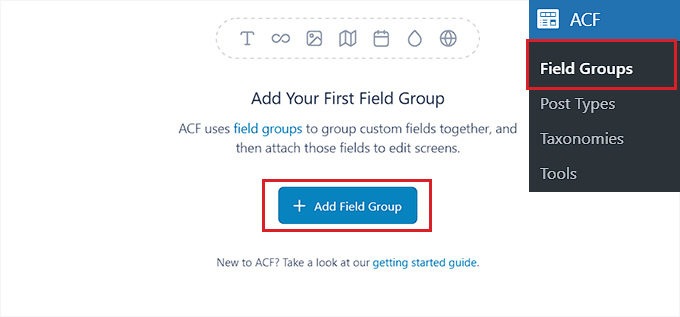
这将带您进入一个新页面,您可以在其中开始输入字段组的名称。请记住,这将是整个字段组的名称,而不是单个用户的字段的名称。
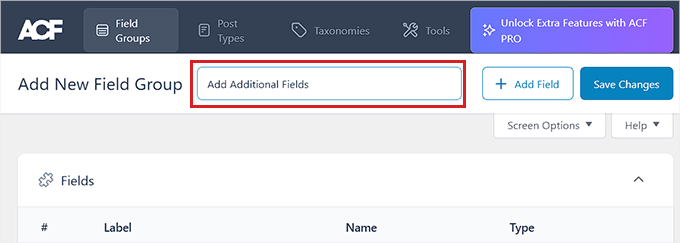
之后,向下滚动到“字段”部分并从下拉菜单中选择一个字段类型。例如,如果您希望用户在注册时提供他们的电话号码,那么您可以选择“号码”选项。或者,如果您希望用户提供他们的社交媒体资料,那么您可以选择“文本”选项。
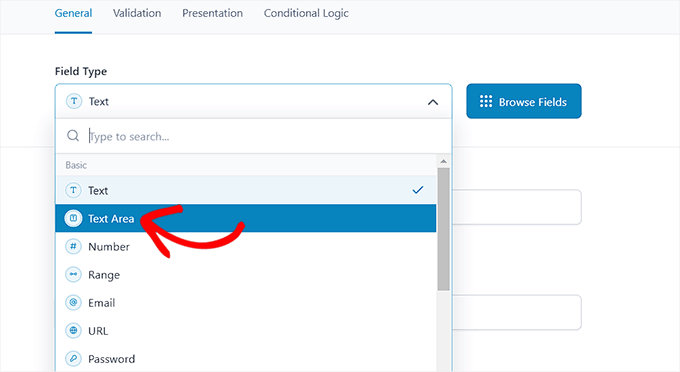
完成此操作后,只需在“字段标签”选项中输入字段名称即可。例如,如果您希望用户在注册前提供他们的 Twitter 帐号,那么您可以将其输入到字段中。
然后插件将根据您的标签名称自动生成字段名称。
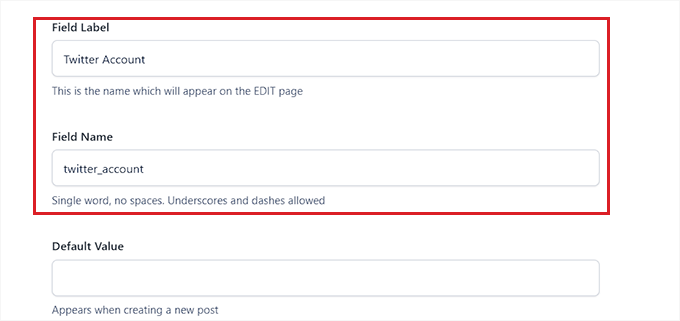
接下来,您需要切换到顶部的“验证”选项卡。在这里,您可以通过切换开关使字段成为必填字段。
这样,用户如果不填写附加字段就无法在您的 WordPress 网站上注册。
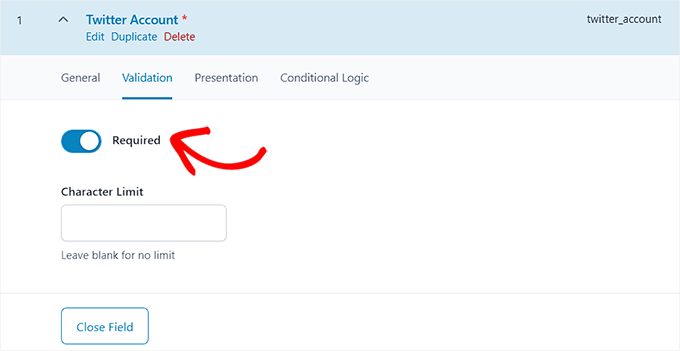
之后,您甚至可以为自定义字段设置字符限制。现在,切换到顶部的“演示”选项卡。到达那里后,您可以为附加用户配置文件字段添加占位符文本、说明和包装器属性。
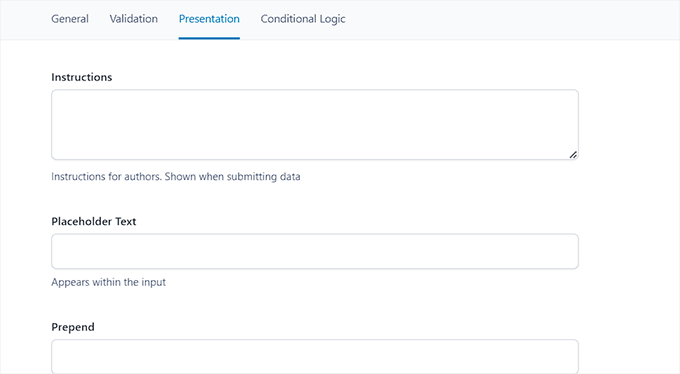
接下来,向下滚动到“设置”部分,并确保选择了“位置规则”选项卡。在这里,您需要为自定义字段设置条件逻辑,以便它仅显示在您的 WordPress 网站注册表单中。
为此,请从屏幕左角的下拉菜单中选择“用户表单”选项。然后,从右上角的下拉菜单中选择“注册”选项。
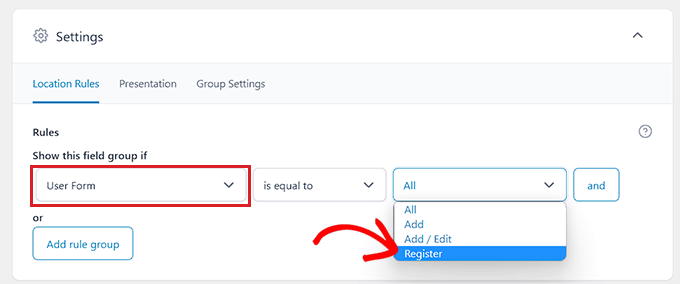
*后,单击屏幕顶部的“保存更改”按钮来存储您的设置。如果您想添加另一个附加字段,那么您也可以单击“+添加字段”按钮。
现在访问您的用户注册页面来查看附加用户资料字段的实际操作。这就是它在我们的演示网站上的样子。
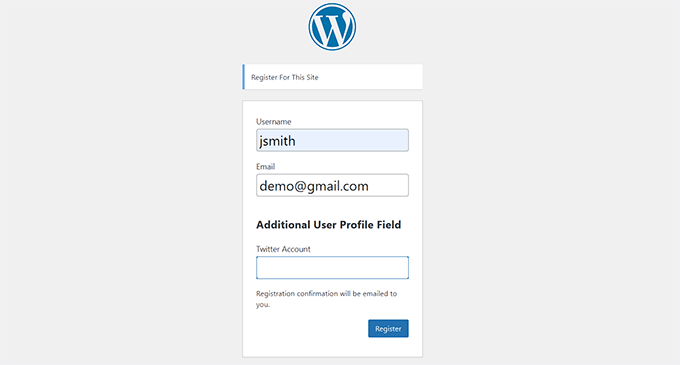
方法 2:使用个人资料额外字段添加其他用户个人资料字段(简单易行)
此方法可让您快速轻松地向 WordPress 中的用户个人资料和用户注册表单添加额外字段。虽然灵活性稍差,但可以完成工作。
首先,您需要安装并激活Profile Extra Fields插件。如果您不确定如何操作,可以查看我们关于如何安装 WordPress 插件的完整指南。
一旦插件被激活,就可以创建一些额外的用户配置文件字段以用于您的注册表单。
我们将创建一个电话号码字段作为示例,但您可以根据需要添加任意数量的此类字段。
首先,从 WordPress 管理侧边栏访问“个人资料额外字段”»“添加新”页面。从这里,在“名称”选项旁边输入字段的名称。
例如,如果您正在创建一个字段供用户提交他们的电话号码,那么您可以输入“电话号码”作为字段名称。
之后,从下拉菜单中选择一个字段类型。如果您要添加社交媒体资料字段,则可以使用“文本字段”选项。
但是,如果您想要一个电话号码字段,那么您需要从下拉菜单中选择该选项。
之后,您还可以为电话号码字段键入一个模式或为其添加描述。
接下来,向下滚动到“字段属性”部分并选中您希望显示此字段的用户角色的复选框。
例如,如果您希望向在您的 WordPress 网站上注册的所有作者显示此字段,那么您可以选中此用户角色旁边的框。
您可以根据需要选择任意数量的用户角色。
之后,如果您不希望用户在未填写表单上的此字段的情况下进行注册,您也可以选中“必填”框。
确保选中“始终在用户注册表中显示”框,以便您的用户字段显示在表单中。
*后,单击“保存更改”按钮存储您的设置。
现在,您需要转到 WordPress 仪表板来更改一些新注册的设置。
前往WordPress 管理区域中的“设置»常规”页面,然后选中会员资格框,以便任何人都可以在您的网站上注册。
接下来,您需要确保默认角色设置为您为其添加了额外字段的角色。之后,单击“保存更改”按钮以存储您的设置。
这样,您可以控制新用户的访问级别,这将强制注册表单显示您在本教程前面选择的字段。
这是我们演示网站上的默认注册表单。
方法3:在 WordPress 中创建自定义用户注册表
本教程中的方法向您展示了如何向默认的 WordPress 注册表单添加额外的用户配置文件字段。
但是,如果您想在 WordPress 中创建自定义用户注册表,那么您也可以使用WPForms插件轻松完成。
它是WordPress 表单插件,可让您使用拖放编辑器设计用户注册表单。它还可以与*自定义字段等插件无缝集成,因此您可以轻松插入其他用户个人资料字段。
我们希望本教程能帮助您了解如何在 WordPress 注册表单中添加其他用户个人资料字段。您可能还想查看我们的初学者指南,了解如何创建自定义 WordPress 登录页面,以及我们对 WordPress 前端发布插件的比较。

